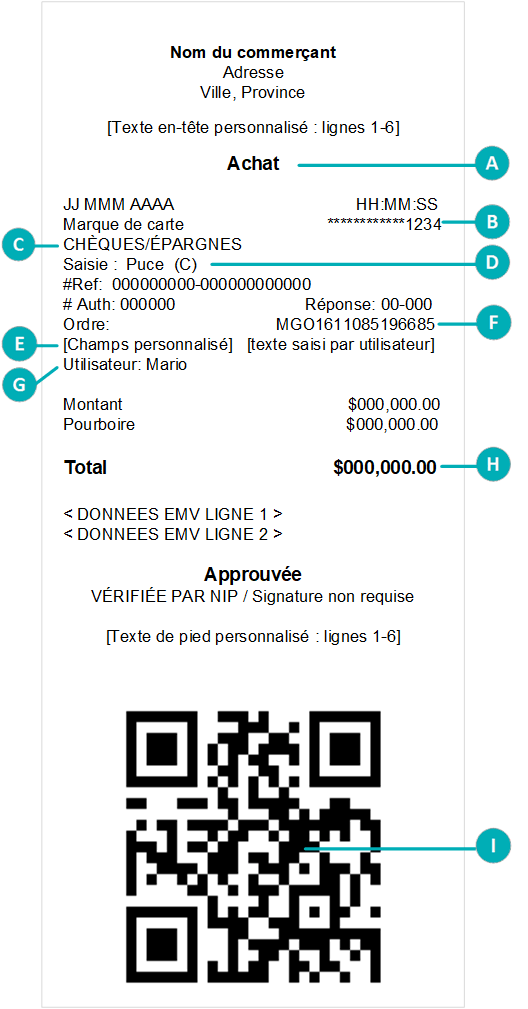Reçus
Traitement des reçus d'une transaction
Copie du client
Le client peut choisir parmi quatre options d’envoi du reçu : Imprimer, Texto, Courriel et Aucun, selon votre configuration des options de reçu. Consultez la section Paramètres de reçu.
| Option du client |
Action du commerçant |
| Imprimer |
La copie du reçu du client sera imprimée par le terminal.
Donnez au client sa copie.
|
| Texto |
Vous n’avez aucune mesure à prendre.
Moneris n’enregistre pas le numéro de téléphone du client. Le client devra donc entrer son numéro de téléphone chaque fois qu’il veut recevoir son reçu par texto.
|
| Courriel |
Vous n’avez aucune mesure à prendre.
Moneris n’enregistre pas l’adresse courriel du client. Le client devra donc entrer son adresse courriel chaque fois qu’il veut recevoir son reçu par courriel.
|
| Aucun |
Vous n’avez aucune mesure à prendre. |
Copie du commerçant
Si l’option est activée, la copie du reçu du commerçant s’imprime après celle du client. Consultez Paramètres du reçu. Vous pouvez également configurer une pause entre l’impression de la copie du client et l’impression de la copie du commerçant.
Conservez la copie du commerçant pour vos dossiers.
Réimprimer les reçus
Pour réimprimer la copie du reçu du client et celle du commerçant liées à une transaction, suivez ces étapes.
Exemple d'un reçu d'achat
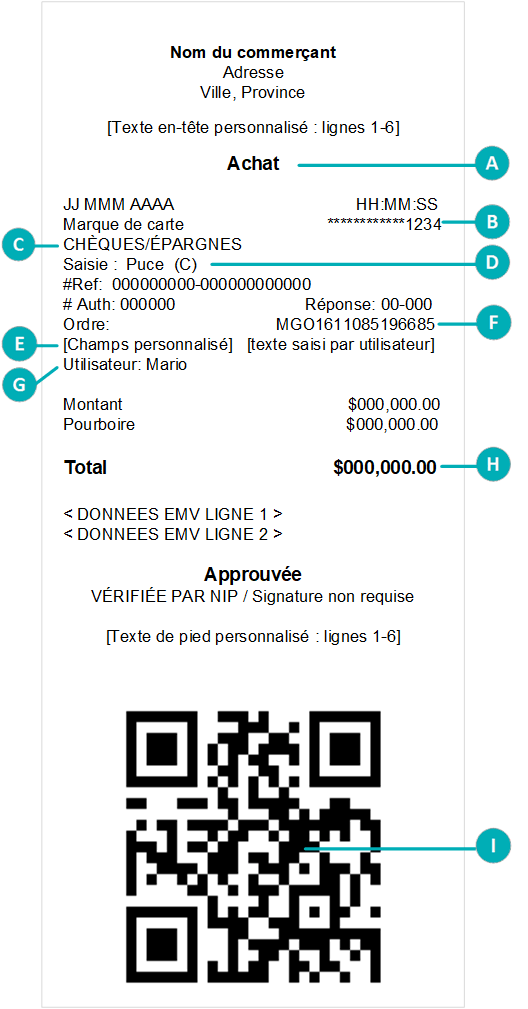 |
| Élément |
Description |
| A |
Type de transaction. Le type de transaction peut être un achat, un remboursement ou une annulation. |
| B |
Marque de carte et numéro de carte. Les marques de cartes comprennent notamment Interac, Visa, Mastercard et American Express. Le numéro de carte est masqué : un astérisque est imprimé au lieu des chiffres du numéro de carte, sauf pour les quatre derniers. |
| C |
Chèques ou épargnes. Il s’agit du compte sélectionné par le titulaire de carte qui utilise une carte Interac. |
| D |
Saisie. Il s’agit de la façon dont les renseignements de la carte ont été saisis, par exemple en présentant, en insérant ou en glissant la carte. |
| E |
Champ personnalisé pour identification de transaction / Custom ID . Vous pouvez personnaliser le nom de ce champ. La valeur de ce champ est la valeur que vous entrez dans le terminal pendant la transaction. |
| F |
ID de commande. Vous pouvez utiliser l’ID de commande afin de trouver une transaction à annuler ou à rembourser, ou pour réimprimer le reçu. |
| G |
ID d’utilisateur (UID). L’ID d’utilisateur indique l’utilisateur dont la session était ouverte sur le terminal lors du traitement de la transaction. |
| H |
Total. Il s’agit du montant total de l’achat, y compris le pourboire. |
| I |
Code QR. Vous pouvez lire le code QR afin de trouver immédiatement une transaction à annuler ou à rembourser, ou pour réimprimer le reçu.
Remarque: Cet option n'est pas disponible si l'impression des codes QR est désactivée dans les paramètres de reçu.
|
|
Reçu d'achat avec approbation partielle
Une fois que le client a payé le montant total de l’achat, l’application produit un reçu distinct pour chaque approbation partielle. Si le client utilise trois cartes prépayées, l’application produira trois reçus d’approbation partielle.
Masquage du numéro de carte
Tous les chiffres de la carte imprimés sur un reçu sont masqués, sauf les quatre derniers. Masquer les chiffres remplace ceux-ci par des astérisques (p. ex. ************1234). La date d’expiration de la carte ne s’affiche sur aucune copie du reçu. Ces mesures aident à prévenir la fraude.
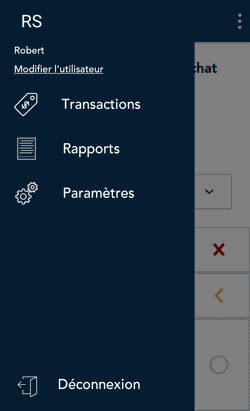
 du menu principal, puis sur Rapports.
du menu principal, puis sur Rapports. 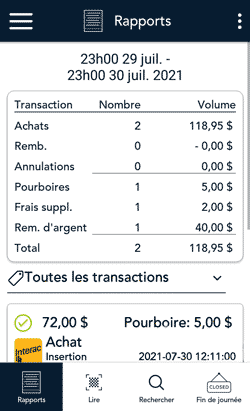
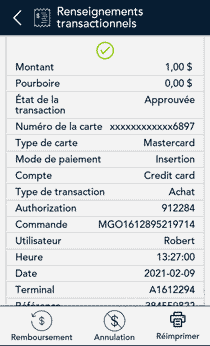
 du menu principal, puis sur Transactions afin de revenir à l’écran par défaut.
du menu principal, puis sur Transactions afin de revenir à l’écran par défaut.